斑马gk888t条码打印机使用教程
斑马gk888t条码打印机使用教程。随着条码用途越来越广泛,很多地方都在使用条码标签,条码打印机也受到众多使用者的青睐,斑马gk888t就是一款条码打印机,关于如何去使用它,请看下面叙述。

斑马GK888t条码打印机样图
一、斑马gk888t条码打印机驱动的安装和设置
任何硬件都需要软件去支持,驱动是一切打印机的灵魂。
斑马gk888t在使用之前一定需要根据具体的型号安装对应的驱动;断电状态下用数据线(USB)连接到电脑端,打开电源,电脑端会弹出“找到新的硬件向导”窗口,如下图:

此时选择【从列表或指定位置安装(高级)】项,单击【下一步】,弹出如下图所示的窗口:
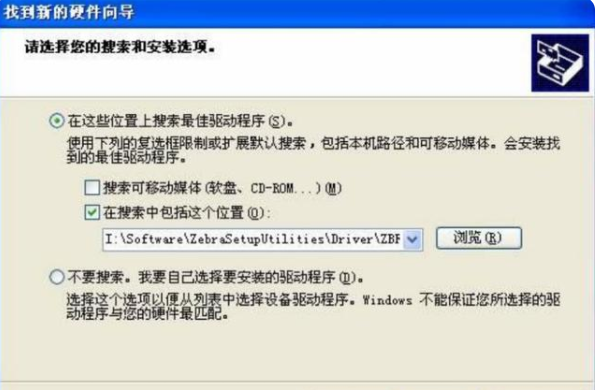
将打印机的驱动光盘放入电脑光驱中。
再选择【在搜索中包括这个位置】,点击后面的【浏览】,选择打印机驱动光盘中的目录:
一般路劲为“光盘盘符:\Software\ZebraSetupUtilities\Driver\ZBRN\Win32”,选择“zbrn”文件,开始安装驱动;


安装完成后点击【完成】,结束安装过程。安装好后,显示为Zdesigner GK888t打印机。
二、在斑马gk888t驱动中的设置
1、检测标签纸的长度
打印前需要检测使用的标签纸的规格,具体操作如下:
选中“高级设置”栏,点击【校正】,如图所示;
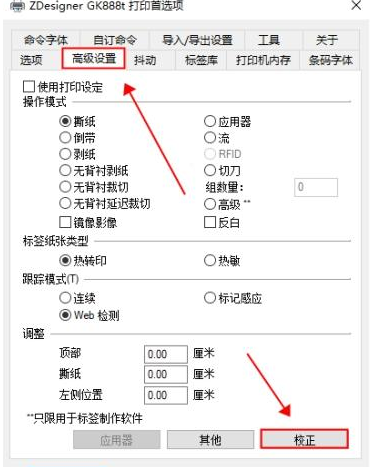
2、设置标签尺寸和打印浓度
在控制面板中点击“设备和打印机”,找到Zebra gk888t的驱动图标,鼠标右键单击,在下拉列表中选择“打印机首选页”,弹出设置窗口,如下图:
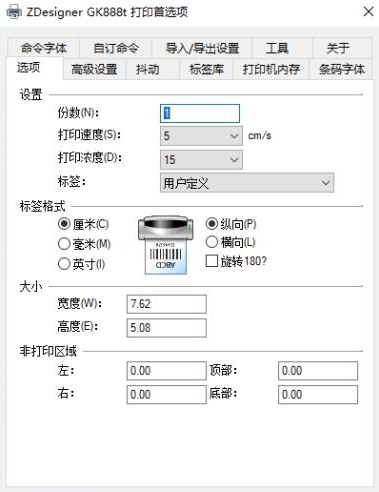
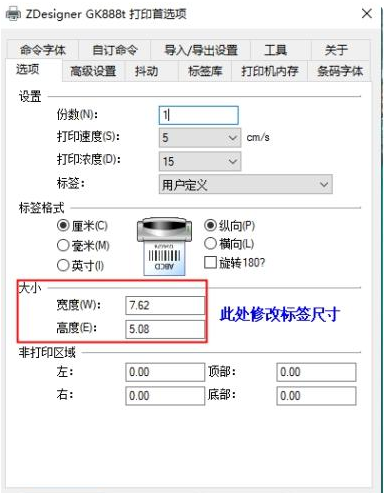
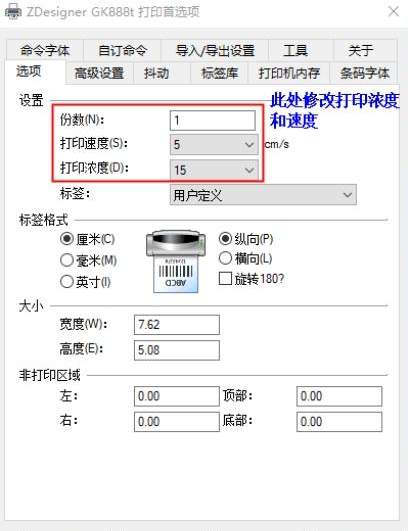
设置完成后点击【确定】或者【应用】保存。
以上就是关于斑马gk888t条码打印机使用教程的相关内容介绍,更多斑马gk888t条码打印机相关信息尽在三普科技。


